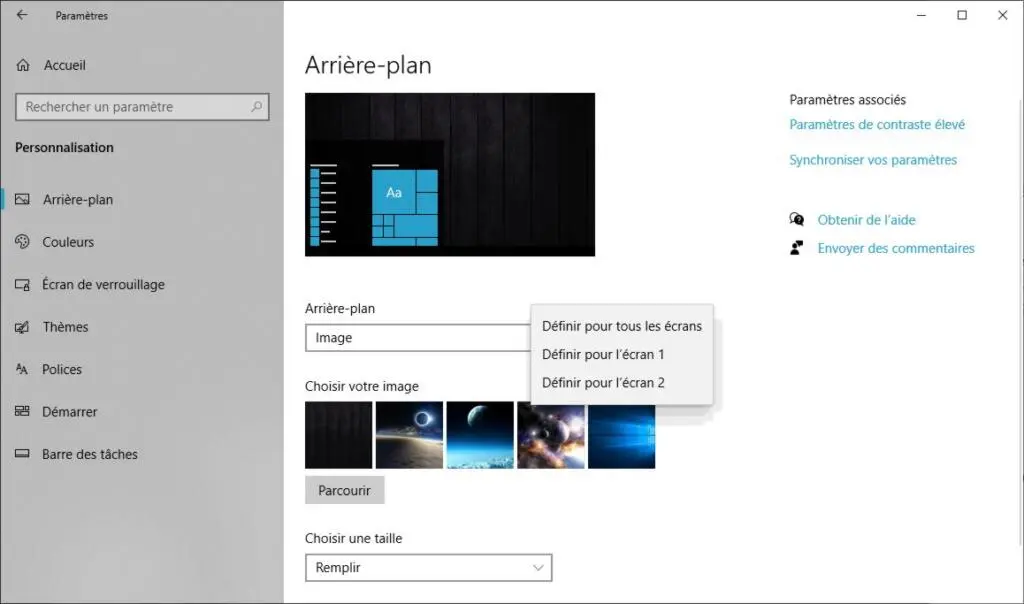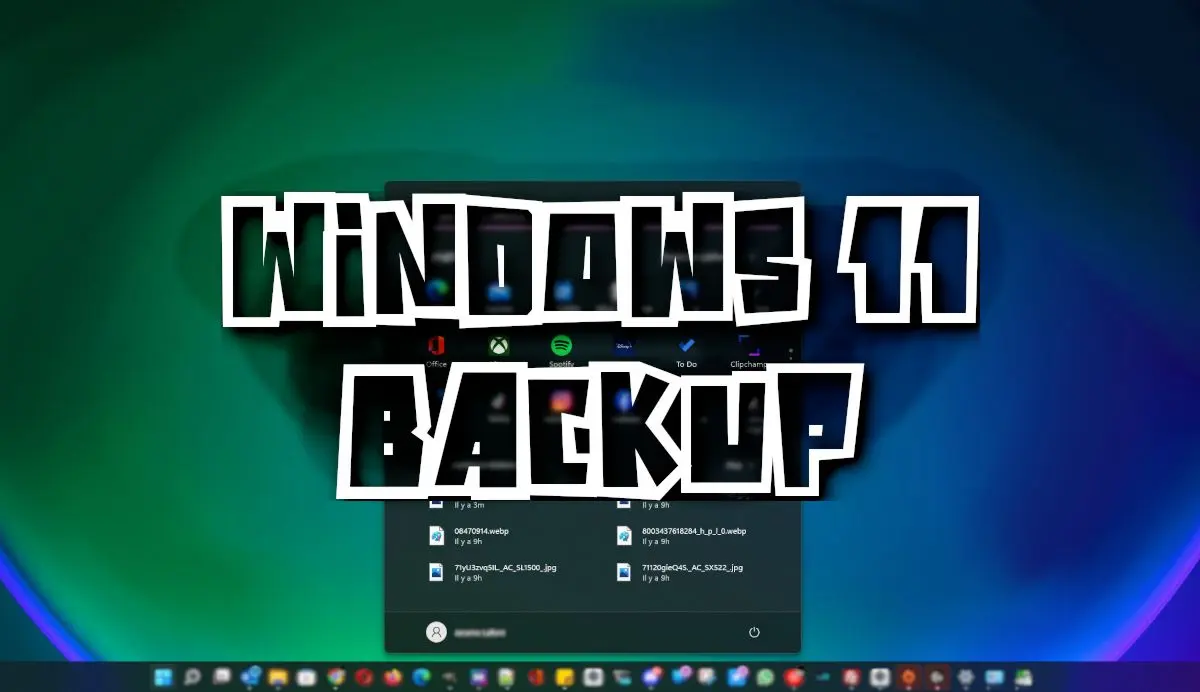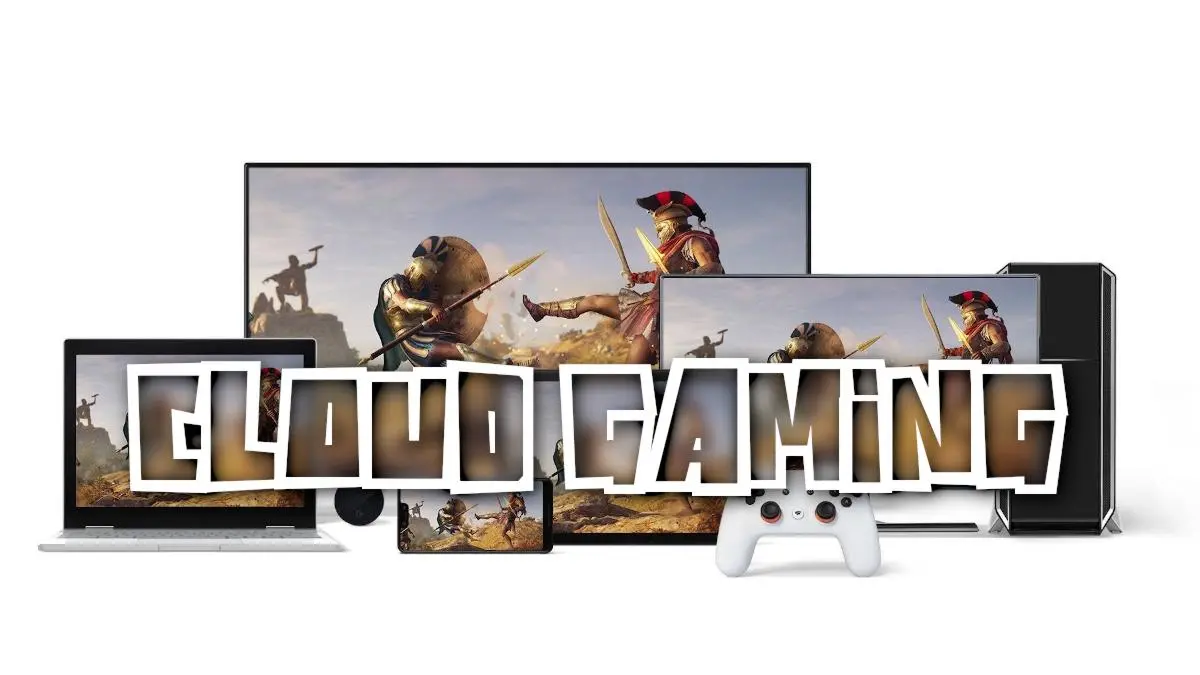Comment mettre un fond d’écran différent sur 2 écrans ou plus
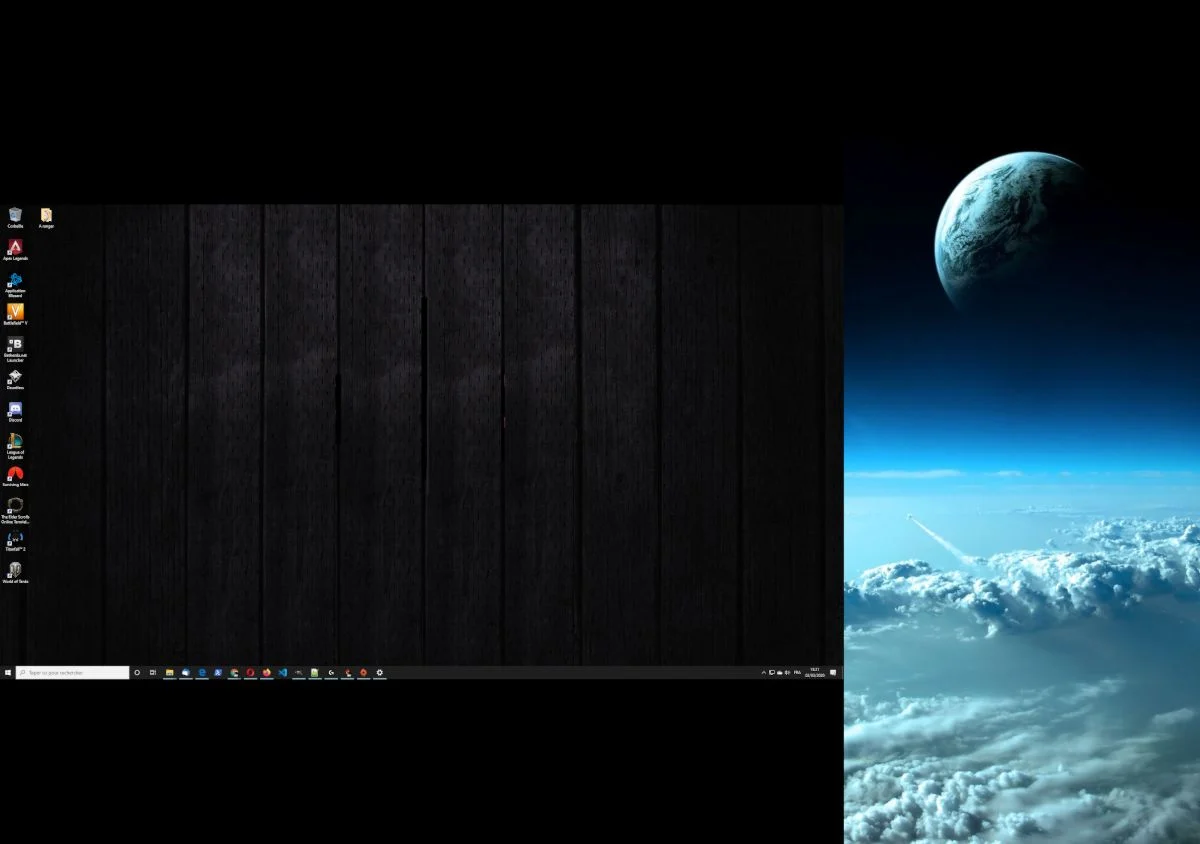
Comment mettre un fond d’écran différent sur 2 écrans ou plus avec Windows 11 ou 10 ? Voici notre guide pour rapidement faire la manipulation et choisir un fond pour chaque moniteur. Que vous possédiez deux, trois ou encore plus d’écran, la procédure est en fait la même.
Les configurations avec plusieurs écrans PC sur Windows est de plus en plus fréquente. Tout d’abord cela augmente fortement la productivité, le plus souvent vous avez une surface de travail et le deuxième écran vous permet de consulter une page de référence ou encore de surveiller des informations.
Avec Windows, il devient plus facile de gérer ce type de configuration. Mais si vous cherchez à mettre un fond d’écran différent sur 2 écrans et même sur plus, sachez que la fonctionnalité existe. Cependant, elle n’est pas facile à trouver.
Mettre un fond d’écran différent sur 2 écrans avec Windows
Voici les étapes à suivre pour mettre un fond d’écran différent sur 2 écrans ou plus avec Windows :
- Appuyez sur la touche Windows et taper « Choisir un arrière-plan pour votre bureau »
- Ensuite l’écran ci-dessous s’affiche
- Faites alors un clic droit sur le fond d’écran qui vous intéresse, puis choisissez « Définir pour l’écran 1 » ou l’écran 2. Répétez l’opération pour chaque écran.
Autres astuces
Pour plus d’astuces, de conseils et des guides d’achats pour bien choisir, n’hésitez pas à suivre notre compte Twitter CosmoGamesCom. Le meilleur moyen de rester informé.
Comment choisir votre fond d’écran en fonction de votre moniteur ?
Pour bien choisir votre image d’arrière-plan, il faut tout d’abord connaitre la résolution de votre écran. Par exemple, si vous avez un écran WQHD 2560×1440 ou encore 4K, choisissez un fond d’écran avec la même résolution pour obtenir une image de bonne qualité.
A noter, il est aussi possible de trouver des fonds d’écrans conçus pour un affichage multi moniteur. Par exemple, si vous avez deux écrans HD, le fond d’écran
Comment trouver des fonds d’écrans ?
Il y a plusieurs sites pour télécharger des fonds d’écrans. Voici une liste non exhaustive :
- GetWallpapers.com : le catalogue est limité mais de qualité. Vous pouvez trouver toutes les résolutions, que ce soit en mode paysage ou portrait.
- Desktop Nexus : est une communauté de fonds d’écran de haute qualité qui permet aux membres d’interagir, de partager des commentaires en temps réel avec des artistes ou des photographes. Chaque fond d’écran téléchargé par les membres est automatiquement recadré, étiré, redimensionné et remasterisé pour s’adapter à la taille de votre écran.
- Digital Blasphemy : propose plus de 700 images, y compris des fonds d’écran qui s’adapte sur plusieurs moniteurs. Il y a aussi des versions animées. Certains fonds d’écran sont gratuits. Cependant, les membres payants ont accès à l’intégralité de la galerie. Les membres peuvent également télécharger des résolutions d’écran large jusqu’à 2560 x 1600 et des résolutions HDTV 16:9 jusqu’à 2560 x 1440, versions tablette et smartphone.
Des conseils, astuces ou encore des questions pour mettre un fond d’écran différent sur 2 écrans ou plus, alors n’hésitez pas à utiliser les commentaires.
A lire aussi
Si vous appréciez nos articles, ne manquez les prochains en vous abonnant à Cosmo Games sur Google News, vous pouvez également nous suivre sur X (ex Twitter). N'hésitez pas à partager vos réactions, commentaires ou remarques dans les commentaires, afin d'enrichir le contenu, de mieux vous comprendre et intégrer les différents points de vue.